
『RCIがMT4にありません。』
『RCIのおすすめ設定値が知りたい。』
『RCIを3本表示させたいけど、どうしたらいいいの?』
『RCIのトレード手法が知りたい!』
MT4インジケーター【RCI Perfect】の公開後に問い合わせが止まらないのが、MT4チャートにRCIを3本表示させる方法でした。
RCIはRSIより反応がよく、トレンドの方向性だけでなく、エントリータイミングも絶妙に示唆してくれます。
よって、「MACD」「RSI」「ストキャスティクス」などと同じくらい、
多くの個人投資家が売買判断するのために使われている最近人気のインジゲーターです。
また、RCIは、FXだけに限らず、CFDや株式など、幅広いトレーダーが利用しています。
そこで、今回はRCIのおすすめ設定値から設方法や、おすすめ手法までまるごと分かりやすく解説をしていきますね。
さらに、RCIの設定が初めての方や、設定自体が面倒という方もいらっしゃると思います。
そのような方のために、RCIが3本表示された無料チャートテンプレートもブログ内にご用意しておきましたので、必要な方はご活用ください。
さらに、この記事では、
- 上級者が利用するRCIのおすすめ設定値
- 無料!RCI3本チャートテンプレート
- だましを回避するRCI手法
について分かり易く解説しています。
始めはRCIと聞きなれないインジゲーターかもしれませんが、
この記事をよみ終わり、RCIを設定して少し過去検証をしてみると、
これから、ご紹介する数値と手法の精度に驚かれるはずです。
そして、あなたは、上級者と同じようにRCIを使いこなせるようになっているはずです。
インジケーターやサインツールで負けてしまうのには理由があります。
RCIインジケーターを120%効果的に活用する方法を無料配信しています。
目次
RCIとはどんなインジゲーター?


『一定期間で、日付の順位と価格の順位を決めて、それぞれの相関関係を表示したオシレーター系指標』のことをいうんだ。
ざっと、これ等のことを念頭においていれば、RCIの計算や算出方法は覚えなくても大丈夫。
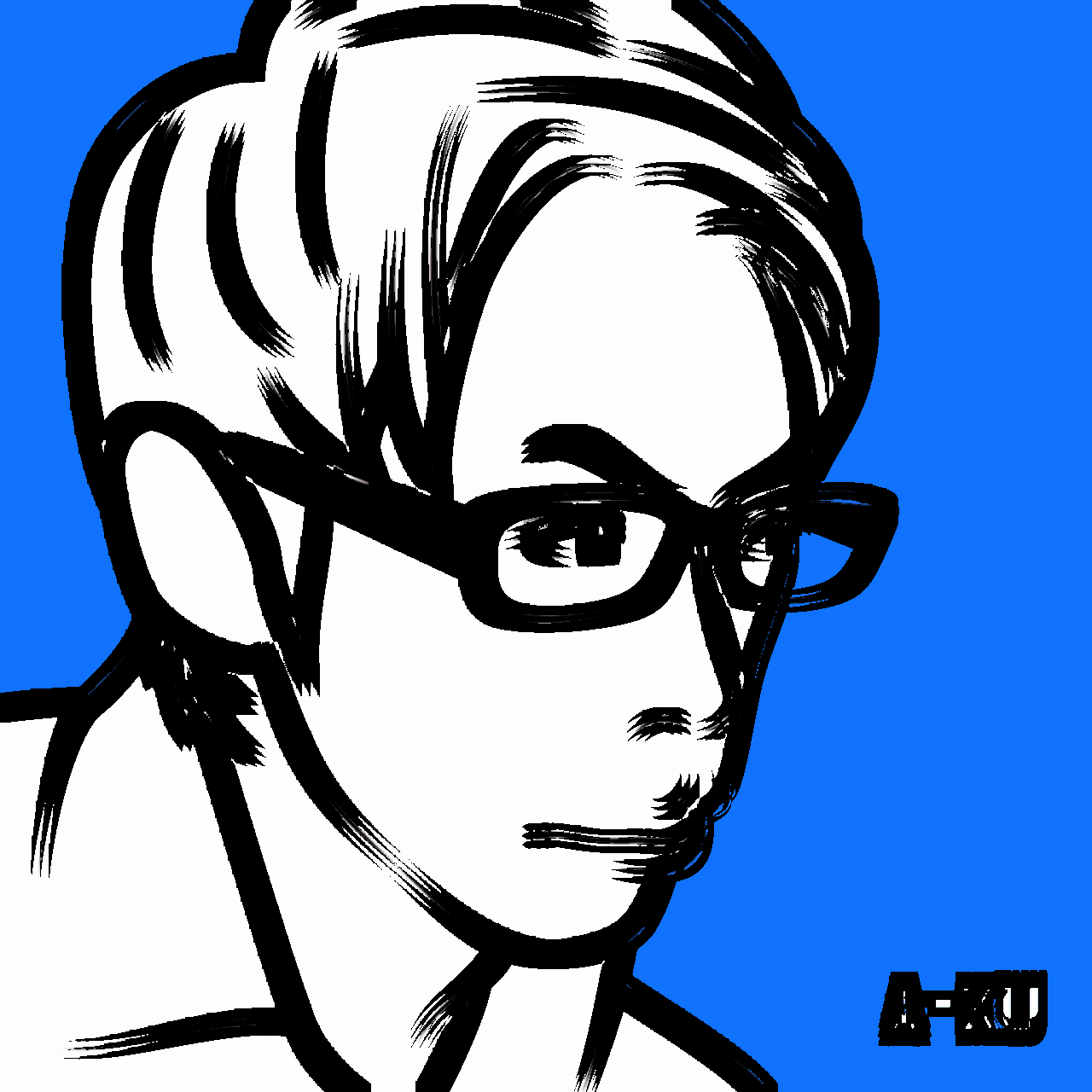
RCIから得られる情報は、相場の過熱感ですね!
「買われ過ぎ」や「売られ過ぎ」が分析できる、RSIと同じオシレーター系の指標ってことですね。
RCIは、オシレーター系指標ですので、基本的に逆張りで利用されます。
しかし、通常のオシレーター系指標との違いは、
3本のRCIを組み合わせることで、順張りでも利用されている点です。
3本表示のRCIは、3重底、3天井など、順張りで利用することができます。
RCIの3本手法は、
で分かり易く解説しています。
RCI(MT4インジケーター)とテンプレートを無料ダウンロード
「RCIをというテクニカル指標や手法を知ったんだけど、どこから手に入れたらよいのか分からない・・・」
MT4にはデフォルトで[RCIインジケーター]が実装されていません。
安心してください!
この記事ですべて用意しておきましたので、ダウンロードしてご活用ください。
RCIの入手方法や設定手順も分かり易く解説しています。
⇒ 【MT4(メタトレーダー4)の無料ダウンロード方法からインストール・デモ・リアル口座まで日本語ですべて解説】
MT4チャートにRCIを表示する設定方法
RCIをMT4チャートに3本同時に表示させる方法は、実はそんなに難しくありません。
3回RCIインジケーターをチャートに追加するだけです。
RCIの追加方法と、詳細設定さえできれば、RCIの3本同時表示は簡単にできます。
ですので、まずは、『RCIをMT4に追加する方法』と『パラメーターの詳細設定』について解説します。
STEP1|ダウンロードしたファイルを解凍する
まずは、1本のRCIをチャートに表示しましょう。
ダウンロードしたフォルダーがzipファイル形式になっていますので、解凍して通常のファイル形式にします。
![MT4のRCIインジケーター ①ダウンロードしたzipファイル[RCI.zip]の上で右クリックします。 ②[すべてを展開]を選択してzipファイルを解凍してください。(※お使いのPCによって、解凍するときの表記は異なります。](https://a-kufx.com/wp-content/uploads/2017/09/a8227f70f52a870d05c8ef87926b8e04-270x300.png)
①ダウンロードしたzipファイル[RCI.zip]の上で右クリックします。
②[すべてを展開]を選択してzipファイルを解凍してください。(※お使いのPCによって、解凍するときの表記は異なります。
STEP2|RCIインジケーターをMT4に導入する
解凍されたフォルダーの中には、3つのファイルがあります。
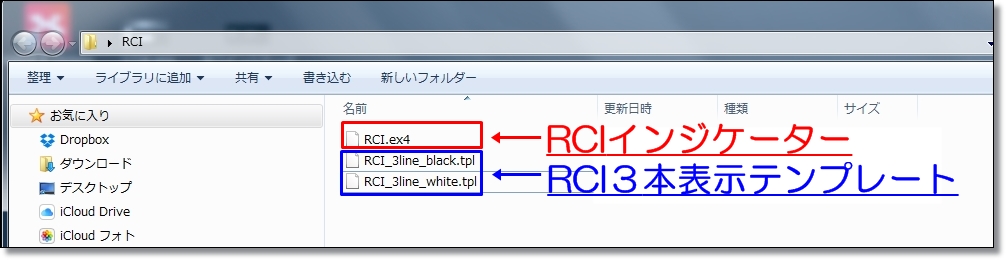
【RCI.ex4】⇒ RCIインジケーター
【RCI_3line_black.tpl】【RCI_3line_white.tpl】⇒ RCI3本表示のチャートテンプレート
になります。
まず、RCIインジケーターをMT4に追加します。
STEP3|RCIのパラメーターやレベルを設定する
MT4にRCIインジケーターを追加することができたら、パラメーターやレベル表示を変更して、チャートに表示させましょう。
![①【メニューバー】よりナビゲーションをクリックして、インジケーター一覧を表示させます。②【RCI】をチャートへドラッグ&ドロップすると、【RCIの詳細設定画面】が表示されます。③【全般】を選択して④下限の☑をいれて[-1]と入力。次に、上限の☑をいれて[1]と入力してください。](https://a-kufx.com/wp-content/uploads/2017/09/b18ed18e52b240bedad503d718127b54-300x158.png)
①【メニューバー】よりナビゲーションをクリックして、インジケーター一覧を表示させます。
②【RCI】をチャートへドラッグ&ドロップすると、【RCIの詳細設定画面】が表示されます。
③【全般】を選択して
④下限の☑をいれて[-1]と入力。次に、上限の☑をいれて[1]と入力してください。
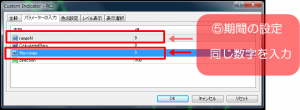
⑤次に【パラメーター】を設定します。まず【パラメーター】のタグを選択してください。
パラメーターの[rangeN][Maxrange]にRCIの設定したい期間を入力します。
よく使用されている期間設定は、短期9、中期26、長期52になります。
ここでは、まず9を入力します。

⑥色とRCIを表示する線の太さの設定です。まず【色の設定】のタグを選択してください。
ここでは、色の設定を白、太さも少し太めに設定しました。
![RCIパラメーター⑦追加ボタンをクリックすると⑧レベル設定に数値を入力することができますので、[0.8][-0.8]を入力しましょう。](https://a-kufx.com/wp-content/uploads/2017/09/d9c05438ef5ef63aa5d7574259332126-300x126.png)
最後に[レベル設定]です。[レベル表示]のタグを選択してください。
⑦追加ボタンをクリックすると
⑧レベル設定に数値を入力することができますので、[0.8][-0.8]を入力しましょう。
[OK]ボタンを押すとRCIがMT4チャートに表示されています。
RCIのラインは+100%~-100%を上下しますが、見どころは簡単です。
RCIの基本的な判断方法は以下のようになります。
- RCIのラインが+80以上であれば『買われ過ぎ』
- RCIのラインが-80%以下であれば『売られ過ぎ』
- 高値圏からRCIのラインが+80をデッドクロスで売りサイン
- 底値圏からRCIのラインが-80%をゴールデンクロスで買いサイン
(※それぞれ上下、反対のサインを示唆します。)
それでは、チャート設定の解説にもどります。
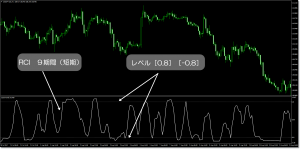
MT4チャートに、RCIが表示されていますね。
MT4チャートにRCIインジケーターを3本表示させて最強設定にする方法
さて、本題の【MT4チャートにRCIインジケーターを3本表示させる設定方法】について解説していきます。
1本のRCIの設定はできましたね!
RCIの基本的な設定方法が分かれば、あとは簡単です。
2本目と3本目のRCIを追加する
まずは、画像をご覧ください。

画像のようにRCIインジケーターを、すでにRCIが表示されているサブウィンドウへドラッグ&ドロップします。
あとは、上記の【STEP2】を繰り返すだけで、2本目のRCIが表示されます。
3本目も同様の作業を繰り返すと、RCIの3本同時表示の完成です!
完成したチャートを確認してみましょう。

一般的によく使用されているRCIの期間数値
パラメーター設定で、一般的によく使用されている期間数値は
- 短期=9
- 中期=26
- 長期=52
になります。
結論、世界中のトレーダーが利用しているパラメーター値だからです。
実は、この設定[9・26・52]は、
一目均衡表(転換線9・基準線26・先行スパン52)の基本設定と同じです。
一目均衡表の設計は、「時間論」という考え方があります。
「時間論」とは、値動きの変動サイクルを時間観測を元に分析するという考え方です。
RCIの3本表示も同様の考え方で3本のパラメーター設定が基本的に利用されています。
時間論が効果的なのか、多勢が利用しているから効果的なのかは分からないですが、
時間論は、不思議なほど効果的です。
付属テンプレートで3本のRCIをMT4チャートに簡単表示させる方法
- 3本のRCIを導入するのが面倒だ
- チャート作成がわからない
- 今すぐRCIを使いたい
このような方のために、RCIが3本表示されたチャートテンプレートを用意しました。
テンプレートを使えば、簡単にRCIを3本表示することができますので、必要な方はお使いください。
RCIが3本表示された2種類のテンプレート【Black&White】
チャート背景がBlackバージョンとWhiteバージョンの2種類です。

RCIが3本表示されたチャートテンプレートをMT4に追加する
テンプレート追加方法が分からない方もおられると思いますので、チャートテンプレートをMT4に追加する方法を解説しておきます。
RCIインジケーターとチャートテンプレートを追加すれば完了ですので、とても簡単です!
テンプレートだけではRCIは表示されないので、必ずRCIインジケーターを追加してください。
それでは、解説をはじめます。
まずは画像をご覧ください。
![MT4のRCIインジケーターを3本表示させる方法|①メニューバーより[ファイル]を選択して、②[データフォルダを開く]を選択します。](https://a-kufx.com/wp-content/uploads/2017/09/18fbf394e9fb1487869511cc972a6cdc-300x201.png)
①メニューバーより[ファイル]を選択して、
②[データフォルダを開く]を選択します。
【RCIインジケーターを追加する】
![MT4のRCIインジケーターを3本表示させる方法|③[MQL4]>[Indicators]ファイルを表示させます。④保存しているRCIインジケーターをドラッグ&ドロップしてください。](https://a-kufx.com/wp-content/uploads/2017/09/7baa5d2ebe90008758c8a4999113694d-300x53.jpg)
③[MQL4]>[Indicators]ファイルを表示させます。
④保存しているRCIインジケーターをドラッグ&ドロップしてください。
以上で、RCIインジケーターの導入は完了です。
【テンプレートを追加する】
![MT4のRCIインジケーターを3本表示させる方法|⑤[ファイル]>[データフォルダを開く]>[templates]ファイルを表示させます。⑥保存しておいたテンプレートファイルをドラッグ&ドロップします。](https://a-kufx.com/wp-content/uploads/2017/09/b58efa4f231a63f91beeb409042da67d-300x105.jpg)
⑤[ファイル]>[データフォルダを開く]>[templates]ファイルを表示させます。
⑥保存しておいたテンプレートファイルをドラッグ&ドロップします。
最後に、MT4を閉じて再起動すれば完了です。
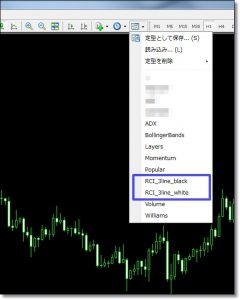
インジケーターやサインツールで負けてしまうのには理由があります。
RCIインジケーターを120%効果的に活用する方法を知りたくありませんか?
勝てるようになったすべてを詰め込んだ無料特典サイト!
(※超便利なFXツール付き)
プロが教えてくれたFXの真実を無料ダウンロードできます。
3本RCIを活用したおすすめトレード戦略を伝授
RCIは、非常に便利なオシレーター指標です。
しかし、RCIだけに頼ったトレードで勝てるほど相場はあまくありません。
ですので、最後にRCIを活用した実践的なトレード戦略をご紹介します。
RCI3本手法を運用する際の注意事項
RCIを3本用いた手法は、視覚的に分かり易く、明確なルールがあるなどメリットが多いこともあり、比較的、初心者向けの手法で人気です。
しかし、RCI手法を運用する上で注意も必要ですので、簡単に注意点を先に記載しておきます。
まずは、RCIの特徴を簡単におさらいしておきます。
- 一定期間内の価格変動の勢いを評価するテクニカル指標
- 売られすぎ、買われすぎなど加熱状況を示唆してくれる
- 取引価格の順位と時間の経過順位を元に計算され、相場の上昇・下降のトレンドの勢いを数値化してくれるインジケーター
上記のように、RCIはオシレーター指標の中でも値動きをとらえるのに優れたインジケーターです。
特に、スキャルピングやデイトレードには相性がよいインジケーター言えます。
もちろん、チャート上に、3本のRCIを使うこと自体は問題はありません。
しかし、RCIのシグナル通りに売買判断をすることはおすすめしません。
『なぜなら、あくまでRCIはインジゲーターだからです』
問題なのは、インジケーターを使っただけで勝てると思ってしまう初心者の方が多いことです。
RCIも同様です。
RCIの3本表示のパターンだけで、トレードをしようとするトレーダーがあとを立ちません。
もちろん、一時的に勝つことあるかもしれませんが、
少し検証すればすぐに勝てないことが分かると思います。
RCIはあくまで、インジケーターです。
インジケーターは、相場分析の一部であって、すべてではありません。
インジゲーターとは、ローソク足の4本値を計算(足算・引算・足算・割算)して視角化したもの
大切なことは、計算されて視覚化されたものや、数字を最適化(カーブフィッティング)することではなく、
目の前の値動きをしっかり分析し必要な情報をピックアップすることです。
ダウ理論、プライスアクション、サポレジや時間的タイミングなど、しっかりと自分で分析し考える。
そのたうえで、はじめて3本表示のRCIが効いてくるんです。
3本RCIを活用したトレード戦略
RCIを利用した実践的なトレード戦略をいくつかの事例を参考に解説します。
まずは、下の画像をご覧ください。
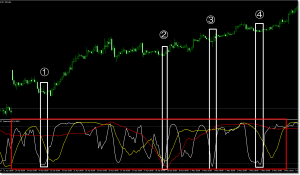
RCIの3本表示手法は、赤枠で囲ったRCIのパターンだけを見てトレードしていく手法です。
未来のチャートは見えない設定で、①~④の赤枠の部分(RCIのパターン)だけを確認してください。
【RCI3本手法|環境認識と移動平均線を加えた高確率トレード】を参考にしてください。
RCIの3本表示手法でエントリーできるポイント
画像サイン②③は、RCIが上手く機能しているので、どちらも安心してエントリーはできると思います。
問題は、次に解説するパターンです。
RCIの3本表示手法だけではエントリーが難しいポイント
RCI3本手法だけで、トレードしていくと、このような機会損失が多々出てきます。
RCIの3本表示手法に3本のMAを入れると精度が格段に上がる!
上述のようにRCIだけでは、判断しづらい場面が多々あります。
そんな時に、ぱっとひと目で簡単に判断できる一つ対策方法があります。
それは、 トレンド系のインジゲーターを表示することです!
それでは、RCIを3本表示させたチャートに、3本のMAを表示させてみましょう。
MA = Moving Averageの略 = 移動平均線
(以下、MA)

すると、
先程エントリーできなかった画像①と画像④は、自信を持って買いエントリーをすることができます。
まずは、画像をご覧ください。サイン①の拡大画像です。

①の拡大画像ですが、
- ダウ理論的には高値も安値も切り上げている。
- 過去の押し安値がサポレジ転換して強いサポートになっている。
- MAはすべて上昇に推移している(パーフェクトオーダー)強いトレンド発生を示唆。
- MAがサポートしている。
- 四角で囲っているアウトサイドバーが買いを示唆している。
ここまで条件が揃えば、『負けてもしょうがない』という程の、好材料ばかりです。
このように、MAやプライスアクション、レジサポなどをしっかりと分析することで、RCIの3本表示だけでは見えなかったエントリー根拠が見えてきます。
それがしっかりとした後押しとなり、強気でエントリーすることができます。
次は画像④です。
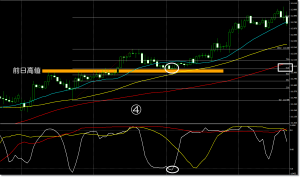
④の拡大画像ですが、
- ダウ理論的に高値と安値を切り上げて上昇トレンド継続
- 前日の高値がサポートになっている
- MAの状態はパーフェクトオーダー状態で買いを示唆
- フィボナッチは61.8%の黄金比率
こちらも、買いエントリーには、十分な根拠が揃っていますね。
重要なポイントは、RCIのサインだけでなく、他に反転する根拠を探すことです。
過去チャートなので何とでも言えるわけですが、それはRCIの3本表示手法も同じことなんですよね。
確実に言えるのは、RCIを何本追加しても、上記のようなエントリー根拠は出てこないということ。
RCIだけではなくても、他のインジケーターも同様です。
つまり、インジケーターだけではトレードはできないということです。
RCIの3本表示手法を強力な武器にするために
RCI3本手法は初心者向きです。
しかし、RCI3本手法を強力な武器にするために必要なことがあります。
それは、最低限の環境認識とチャート分析をすることです。
また、FXに関連する基礎知識をたたきこむことです。
つまり、FXを正しく学ぶこと、そして勉強することです。
正しい環境認識を身に着けるために、書籍を購入したり、巷の有料セミナーに参加する必要はありません。
以下の記事を読むだけで十分スキルアップすることができます!
を参考にしてください。
正しい環境認識とマルチタイムフレーム分析で、3本RCI手法が、強力な武器になるでしょう。
そして、もうひとつ。
RCIはオシレーター系のインジケーターです。
トレンドフォローをするのであれば、もうひとつトレンド系インジケーターと組み合わせること。
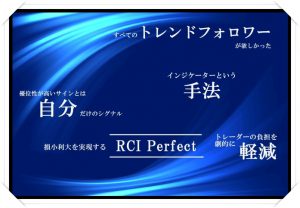
【RCI Perfect1.1】は、自分だけのRCIシグナルを自由自在に点灯させることができます。
詳しくは【MT4『RCIパーフェクト』インジケーターという手法|矢印サイン・メール・アラート・MAフィルター・誰でも簡単カスタマイズ】で解説しています。
インジケーターやサインツールで負けてしまうのには理由があります。
RCIインジケーターを120%効果的に活用する方法を知りたくありませんか?
勝てるようになったすべてを詰め込んだ無料特典サイト!
(※超便利なFXツール付き)
プロが教えてくれたFXの真実を無料ダウンロードできます。
まとめ
最後にRCIをMT4に3本表示する方法について大切なポイントをまとめておきます。
①RCIをお持ちでない方は、RCIインジケーターとRCI3本表示テンプレートをこちらから無料ダウンロードする。
②RCIの追加方法は
[ファイル]>[データフォルダを開く]>[MQL4]>[Indicators]へ【RCIインジケーター】をドラッグ&ドロップ。(※更新もしくは再起動を忘れずに)
RCIの3本表示は、3回サブウィンドウにRCIを追加する。(※パラメーター設定を忘れずに)
③テンプレートの追加方法
[ファイル]>[データフォルダを開く]>[templates]へ【RCI_3line_black.tpl】【RCI_3line_white.tpl】をドラッグ&ドロップ。
そして、何より大切なこと。
RCIの3本表示手法だけでは、トレードできないということです。
RCIに限らず初心者の方はどうしても、インジケーターだけでトレードしがちです。
どのような銘柄(株・FX・CFD)であっても、
しっかりと環境認識、チャート分析をして3本表示手法を使いこなして頂きたいと思います。
まずは、リアルポジションでリスクを取る前に、
このブログ記事を参考にデモトレードで練習をして経験を重ねてコツをつかんでくださいね。
この記事が、あなたの資産構築の一助となることを楽しみにしております。






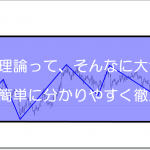























【RCI3本手法|環境認識と移動平均線を加えた高確率トレード】を参考にしてください。